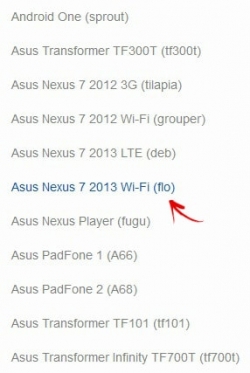- Установка TWRP Recovery на смартфонах Xiaomi
- Зачем нужен TWRP
- Что потребуется для установки TWRP
- Установка с помощью fastboot
- Этап #1: подготовка
- Этап #2: разблокировка загрузчика
- Этап #3: установка TWRP
- Установка с помощью официального приложения
- Установка TWRP Recovery
- Установка TWRP Recovery
- Способ 1. Скачать и как установить TWRP через Fastboot
- Способ 2. Установка TWRP Recovery через приложение Rashr
- Способ 3. TWRP Рекавери через приложение Flashify
- 4. Используем официальное приложение Official TWRP App
- 5. Как скачать и установить TWRP Recovery на Samsung
Установка TWRP Recovery на смартфонах Xiaomi
Со временем смартфон Xiaomi начинает глючить, тормозить и сброс до заводских настроек не помогает. Выходом из этой ситуации может стать переустановка прошивки на кастомную. Но устанавливать ее с помощью ПК через режим fastboot может быть неудобно и опасно.
Поэтому это можно сделать через рекавери. Но стандартный рекавери такую функцию поддерживает только на устройствах 2014-2015 года. Поэтому требуется установка стороннего рекавери – TWRP.
Зачем нужен TWRP
TWRP, помимо установки прошивок MIUI, поддерживает и другие функции:
- получение рут прав;
- установка Google приложений, отсутствующих в оригинальной или кастомной прошивке;
- обновление прошивки модуля связи;
- сброс до заводских настроек с выборочной или полной очисткой памяти;
- создание точек восстановления.
Что потребуется для установки TWRP
Установить TWRP можно 2 путями:
- с помощью fastboot (рут не требуется, нужен разблокированный загрузчик);
- с помощью официального приложения (нужен рут).
Для установки потребуются:
- смартфон, заряженный до 85-90%;
- Mi-аккаунт с привязанным номером, СИМ-карта с ним и подключенным мобильным интернетом. Использовать Wi-Fi не получится – это ограничение системы безопасности.
- Интернет подключение для ПК;
- утилита MiUnlock для разблокировки загрузчика;
- официальное приложение ( http://4pda.ru/forum/index.php?showtopic=791377 );
- утилита fastboot/ADB;
- драйверы для смартфона;
- образ рекавери.
Установка с помощью fastboot
Этот способ состоит из 3 этапов:
- подготовка;
- разблокировка загрузчика;
- установка.
Этап #1: подготовка
Порядок действий следующий:
- Установить утилиту.
- Распаковать архив с утилитой fastboot/ADB в корень локального диска на ПК. В названии папки не должно быть кириллицы, пробелов и других символов, кроме латиницы и цифр.
- Перенести образ TWRP в папку с fastboot/ADB и переименовать в twrp.img.
- Установить драйвера.
- Скопировать важные данные с телефона, так как разблокировка загрузчика сотрет их.
Этап #2: разблокировка загрузчика
Порядок действий следующий:
- Зайти в меню разработчика: «Настройки» => «Расширенные настройки». Если этого раздела нет, то пройти по пути «Настройки» => «О телефоне» и 7-10 раз нажать на «Версия MIUI».
- Перейти в подпункт «Статус Mi-unlock».
- Разрешить доступ к Ми-аккаунту и прочей системной информации.
- Включить мобильный интернет и нажать «Связать аккаунт с устройством».
- Запустить MiUnlock и авторизоваться с помощью Mi-аккаунта.
- Подключить телефон к ПК. Должна появится надпись «Phone connected» или «Устройство подключено».
- Нажать «Разблокировать» (Unlock) и согласиться с предупреждениями о сбросе данных и повышении вероятности заражения для вирусами и рекламным ПО.
- Дождаться завершения процедуры.
В первый раз она закончится с одной из ошибок на 99% прогресса:
- Binding time is too short, Less than ХХ hours;
- After XX hours of trying….;
- Please unlock XX hours later. ..;
Этап #3: установка TWRP
Порядок действий следующий:
- Запустить смартфон в режиме fastboot:
- Выключить.
- Включить, зажав кнопки питания и уменьшения громкости до появления надписи Fastboot.
- Подключить устройство к ПК.
- Открыть папку с fastboot/ADB и удерживая Shift, нажать правой кнопкой мыши на свободном пространстве папки.
- Выбрать в меню пункт «Открыть окно команд» или «Windows PowerShell».
- Ввести команды, разделяя их нажатием Enter:
- Для командной строки: fastboot devices, fastboot flash recovery twrp.img, fastboot boot twrp.img
- Для PowerShell: ./fastboot devices, ./fastboot flash recovery twrp.img, ./fastboot boot twrp.img
Установка с помощью официального приложения
По задумке разработчиков, эта утилита предназначена для обновления и переустановки TWRP. Но установить с ее помощью рекавери тоже можно. Порядок действий следующий:
- Сохранить на карту памяти образ рекавери.
- Установить утилиту из PlayMarket или вручную и запустить.
- Отметить галочками пункты «I agree» и «Run with root permissions»
- Нажать «TWRP Flash» и разрешить утилите вносить изменения в систему.
- Нажать «Выбрать файл» (Select file to flash) и указать путь к образу.
- Нажать «Установить» (Flash to recovery) и подтвердить действие.
- Дождаться завершения прошивки.
После завершения процедуры можно перезапустить смартфон в режиме рекавери, выбрав в главном меню приложения «Reboot» и «Reboot to recovery».
Подводя итог, можно сказать, что установка кастомного рекавери TWRP на Xiaomi – несложная задача для продвинутого пользователя. Неопытным владельцам лучше обратиться в мастерскую для этой операции.
Источник
Установка TWRP Recovery
Модифицированные рекавери бывают нескольких видов, но самыми популярными являются: ClockWorkMod Recovery (CWM) и Team Win Recovery Project (TWRP) . Где скачать и как установить первое рассказано в этой инструкции , а сегодня мы поговорим об установке TWRP Recovery.
Как и в случае CWM, есть несколько способов установки TWRP Рекавери: прошить через Fastboot, подключив Android к компьютеру или сделать все на самом устройстве при помощи специальных приложений (гораздо проще, но нужны root права ).
Установка TWRP Recovery
Содержание — Установка TWRP Recovery:
Способ 1. Скачать и как установить TWRP через Fastboot
Воспользуемся самым популярным способом установки кастомного рекавери (в нашем случае TWRP) – через утилиту Fastboot . Она входит в Android SDK, поэтому перейдите на эту страницу , спуститесь вниз к разделу «Get just the command line tools» и загрузите архив. Читайте также — драйверы ADB и Fastboot для Windows .
Разархивируйте его в корень диска «C:». Перейдите к папке «tools» и запустите файл «android».
Отметьте только один пункт «Android SDK Platform-tools» и нажмите «Install Packages».
Выберите «Accept License» и затем «Install».
Как видим, все прошло успешно.
После всех этих действий у вас появится новая папка «platform-tools», в которой есть интересующие нас «ADB» и «Fastboot». Отлично, идем дальше!
UPD: Дальше вы сможете заметить, что папка «platform-tools» у меня находится в другой директории. Дело в том, что данная инструкция писалась когда Android SDK еще можно было установить через инсталлятор. Начиная с 25-й версии разработчики оставили для скачивания только ZIP-архив. Из-за этого начало статьи пришлось редактировать. Поэтому путь к ADB и Fastboot будет отличаться от моего, остальное остается без изменений.
Если на вашем устройстве заблокирован Bootloader (касается устройств Google Nexus, HTC, Sony, Huawei и некоторых моделей LG), сначала придется его разблокировать. Как это сделать рассказано в этих инструкциях:
1. Теперь перейдите на страницу https://twrp.me/Devices и выберите TWRP Recovery для своего устройства.
На следующей странице выберите «Primary (Recommended)». Начнется загрузка.
2. Поместите скачанный файл рекавери в папку «platform-tools», где находится «fastboot» и «adb» и переименуйте его покороче. Например, я сделал «twrp.img».
3. Теперь подключите ваш телефон или планшет на Android к компьютеру при помощи USB. При этом девайс нужно перевести в режим fastboot. Есть 2 способа, как это можно сделать:
- Вариант первый. На выключенном устройстве зажмите и удерживайте кнопку включения + понижение громкости до появления fastboot mode. В зависимости от производителя вашего аппарата эта процедура может несколько отличаться.
- Вариант второй. Действие 1. Включите отладку по USB , подключив Андроид к ПК. Запустите командную строку . Найти ее можно в меню «Пуск». Или же нажмите сочетание клавиш «Win» + «R» и введите:
- Вариант второй. Действие 2. После этого клацните «OK».
- Вариант второй. Действие 3. Вы попадете в командную строку. Теперь последовательно вводите эти команды и после каждой нажимайте «Enter».
В моем случае получилось так:
Для этого нужно скопировать путь в верхней строке Проводника. Но если вы действовали в точности по инструкции, выйдет:
Последняя команда переводит Android в fastboot режим. Что означают все эти команды я объясню чуть позже в пункте 4. Получилось как на скриншоте ниже.
В итоге планшет или смартфон перезагрузится в режим fastboot.
4. Итак, напоминаю: файл с TWRP лежит в папке «platform-tools» и мы переименовали его в «twrp.img». Теперь в командной строке (как в нее попасть написано выше в пункте 3, варианте 2, действии 1) нужно прописать путь к этой папке. Этой командой вы переходите в папку назад:
Введите «Enter», чтобы выполнить ее. В итоге мы переходим от «C:\Users\Пользователь» к самому диску «C:\», что нам и требовалось.
5. Следующей командой переходим в папку. Так как нам нужно попасть в «C:\tools_r25.2.3-windows\platform-tools», вводим:
И опять нажимаем «Enter». Команда выполнена.
6. И теперь вводим команду, которая установит TWRP Recovery:
«twrp.img» – это название скачанного файла TWRP. Поэтому я и посоветовал его переименовать покороче, чтобы не вводить длинное название в командной строке.
7. В конце мы получаем вот такое сообщение об успешной прошивке рекавери.
Поздравляю! Вы установили модифицированное TWRP Recovery вместо обычного, предустановленного производителем.
Способ 2. Установка TWRP Recovery через приложение Rashr
[ROOT] Rashr — Flash Tool – это невероятно полезное и простое в использовании приложение. При помощи него мы уже устанавливали CWM , но точно так же можно прошить и TWRP или Philz Recovery.
Все, что для этого нужно – это рут права . Как их получить рассказано в этой статье — Как получить root права на Android
Теперь переходим к самому приложению Rashr и установке TWRP Рекавери:
1. При первом запуске появится запрос Суперпользователя. Предоставьте его.
2. Тапните пальцем по пункту «TWRP Recovery».
3. Откроется список доступных версий TWRP. Конечно, лучше всего ставить самую новую.
4. Появится запрос на загрузку файла twrp.img. Тапните по «Yes».
5. После этого начнется загрузка файла Рекавери.
6. В конце высветится сообщение об успешной установке TWRP. Нажав «Yes», можно сразу перезагрузиться в него.
В общем, установить Team Win Recovery Project гораздо проще именно через приложение Rashr. Для этого достаточно иметь рут права.
Способ 3. TWRP Рекавери через приложение Flashify
Еще одно приложение, позволяющее установить CWM Recovery, TWRP, Philz или загрузить стоковое. Кроме того через него можно прошить ядро и установить кастомную прошивку. Все это доступно в Flashify .
1. При первом запуске Flashify, предоставьте root доступ.
2. В главном меню нажмите «Recovery image».
3. Программа предложат выбрать рекавери. В данном случае нас интересует TWRP.
4. В отличии от приложения Rashr, которое показало для моего устройства TWRP 2.8.5.0, Flashify правильно нашло самую новую версию 2.8.7.0. Лучше всего использовать ее.
5. Начнется скачивание файла с рекавери.
6. После завершения загрузки приложение спросит действительно ли вы хотите установить TWRP. Клацните «Yup!» для подтверждения.
7. В конце появится сообщение об успешном завершении прошивки рекавери.
Нажмите «Reboot now», чтобы сразу же перевести мобильное устройство в режим восстановления.
4. Используем официальное приложение Official TWRP App
Разработчики TWRP создали программу, упрощающую загрузку и установку recovery. Перейдите на страницу приложения и скачайте его. Затем откройте, обязательно отметьте первые 2 пункта, клацайте «OK» и следуйте инструкции:
При первом запуске нужно предоставить права Суперпользователя.
В главном меню нажмите «TWRP Flash».
Далее определите свой девайс, используя поиск.
Приложение покажет все доступные версии TWRP для вашей модели. Выберите нужную.
Платным подписчикам доступна загрузка файлов прямо в программе, всех остальных перенаправляет на свой сайт.
На странице клацните «Download twrp-version.img». Файл с Recovery загрузится на устройство (по умолчанию в папку «Download»).
Дальше вернитесь к приложению и тапните по «Select a file to flash..».
Перейдите к скачанному файлу .img, отметьте его, потом нажмите «Select».
Подтвердите прошивку Рекавери кнопкой «OKAY».
В конце увидите сообщение «Flash Completed Successfully!».
5. Как скачать и установить TWRP Recovery на Samsung
Для смартфонов и планшетов Samsung есть уникальный способ установки TWRP Recovery через программу Odin. Скачать и получить больше информации о ней вы можете из этой статьи . В данной инструкции я кратко расскажу, что делать.
1. Скачайте TWRP для устройства Самсунг с официального сайта twrp.me (ссылка в начале статьи).
2. Подключите смартфон либо планшет к компьютеру через USB. При этом переведите его в режим Fastboot. Вы можете сделать это через командную строку Windows (в Способе 1 рассказано как) либо загрузить девайс в режим прошивки вручную (подробнее в полной статье об Odin).
3. Далее откройте программу и в поле «AP» добавьте файл с Рекавери. В зависимости от версии Odin этот пункт может называться «PDA».
4. Осталось только нажать «Start» и дождаться завершения прошивки кастомного рекавери TWRP.
Источник